เคล็ดลับและคำแนะนำรายการ SharePoint ที่น่าทึ่งที่คุณต้องรู้
เผยแพร่แล้ว: 2023-03-28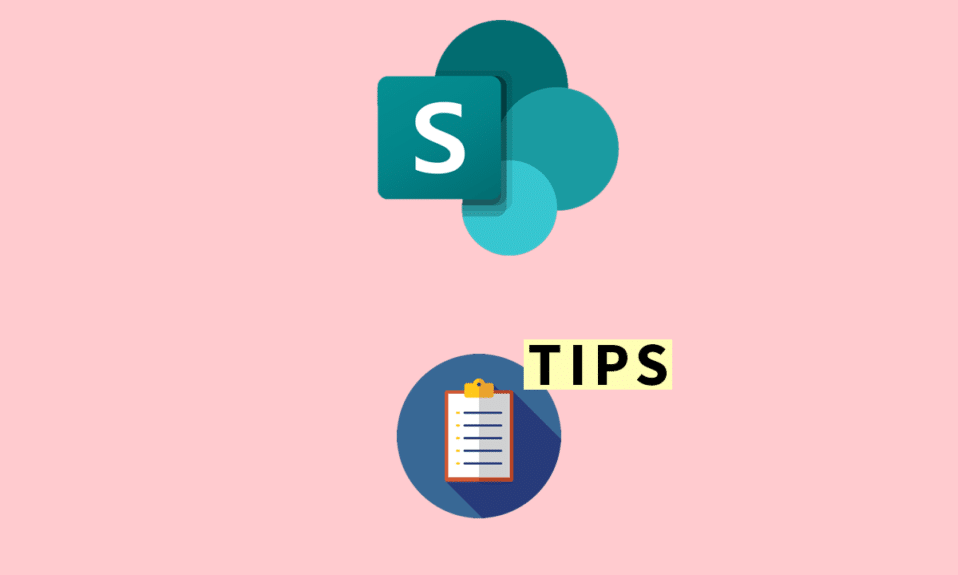
ไม่ว่าคุณจะเป็นองค์กรขนาดใหญ่หรือขนาดเล็ก SharePoint เป็นบริการที่ทุกคนสามารถใช้เพื่อทำให้ธุรกิจของตนมีประสิทธิภาพ ด้วยไซต์นี้ คุณสามารถจัดการและแบ่งปันข้อมูลกับพนักงานคนอื่นๆ ได้อย่างง่ายดาย หากคุณไม่มีความรู้ที่ถูกต้องเกี่ยวกับวิธีการใช้คุณลักษณะต่างๆ ของ SharePoint ก็อาจเป็นเรื่องยากที่จะใช้ศักยภาพของแพลตฟอร์มนี้อย่างเต็มที่ ดังนั้นเราจึงตัดสินใจเขียนบทความเพื่อแบ่งปันเคล็ดลับรายการ SharePoint กับคุณ คุณรู้สึกตื่นเต้นที่ได้รู้จักพวกเขาหรือไม่? เมื่อเราตื่นเต้นที่จะแบ่งปันความรู้ของเรา เรามาเริ่มกันเลย นอกจากนี้ คุณจะได้เรียนรู้ตัวอย่างรายการ SharePoint
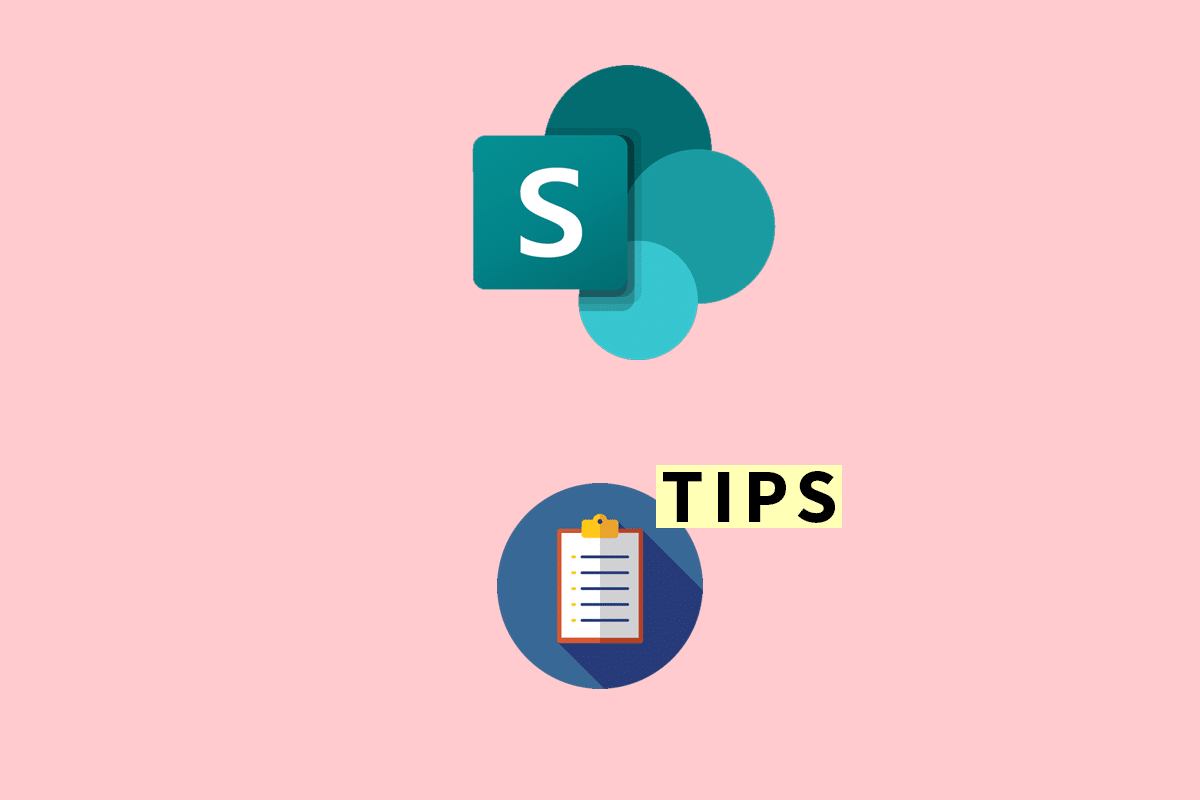
สารบัญ
- เคล็ดลับและคำแนะนำรายการ SharePoint ที่น่าทึ่งที่คุณต้องรู้
- เกี่ยวกับ SharePoint
- ข้อเท็จจริงเกี่ยวกับ SharePoint
- 1. ส่งออกข้อมูลไปยัง Excel
- 2. ใช้ความสามารถในการกรอง
- 3. ผสานรวมกับแอป Microsoft 365 อื่นๆ
- 4. ตั้งค่าการอนุญาต
- 5. ความเรียบง่ายคือกุญแจสำคัญ
- ข้อจำกัดรายการ SharePoint
- ตัวอย่างรายการ SharePoint
- รายการ SharePoint เทียบกับไลบรารี SharePoint
- รายการ SharePoint ดีกว่า Microsoft Excel หรือไม่
เคล็ดลับและคำแนะนำรายการ SharePoint ที่น่าทึ่งที่คุณต้องรู้
เราได้แสดงเกี่ยวกับตัวอย่างรายการ SharePoint และเคล็ดลับและคำแนะนำรายการ SharePoint อย่างละเอียด
เกี่ยวกับ SharePoint
เปิดตัวครั้งแรกโดย Microsoft ในปี 2544 เป็น แพลตฟอร์มการจัดการและแบ่งปันข้อมูล ช่วยให้องค์กรสร้างไซต์เพื่อจัดเก็บและแบ่งปันข้อมูลกับพนักงาน คุณสามารถสร้างไซต์ได้หลายประเภทด้วย SharePoint เช่น ไซต์ทีม ไซต์การติดต่อสื่อสาร ไซต์คลาสสิก เป็นต้น สิ่งที่ดีที่สุดคือมาพร้อมกับ Office 365 บางเวอร์ชัน นอกจากนี้คุณยังสามารถซื้อเป็นบริการแบบสแตนด์อโลนได้อีกด้วย
อย่างไรก็ตาม มีความเป็นไปได้ที่คุณทำงานในบริษัทไอทีและไม่เคยได้ยินเกี่ยวกับแพลตฟอร์มการจัดการเนื้อหานี้ เนื่องจากองค์กรขนาดเล็กจำนวนมากไม่ใช้เครื่องมือนี้และแทนที่ด้วยแอปพลิเคชัน Microsoft Office อื่นๆ แต่นั่นไม่ได้เปลี่ยนความจริงที่ว่า SharePoint มีประสิทธิภาพเพียงใด และมีศักยภาพที่จะตอบสนองความต้องการส่วนใหญ่ของคุณได้ ใช้เวิร์กโฟลว์เพื่อจัดเตรียมเครื่องมือการทำงานร่วมกัน เช่น รายการ ไลบรารี ฐานข้อมูล เป็นต้น
ไม่เหมือนกับแอปพลิเคชันอื่น ๆ ของ Microsoft ไม่ได้รับการอัปเดตบ่อยครั้ง แม้ว่าข้อเท็จจริงนี้ SharePoint ยังคงมีรูปลักษณ์ที่ทันสมัยและค่อนข้างปลอดภัย
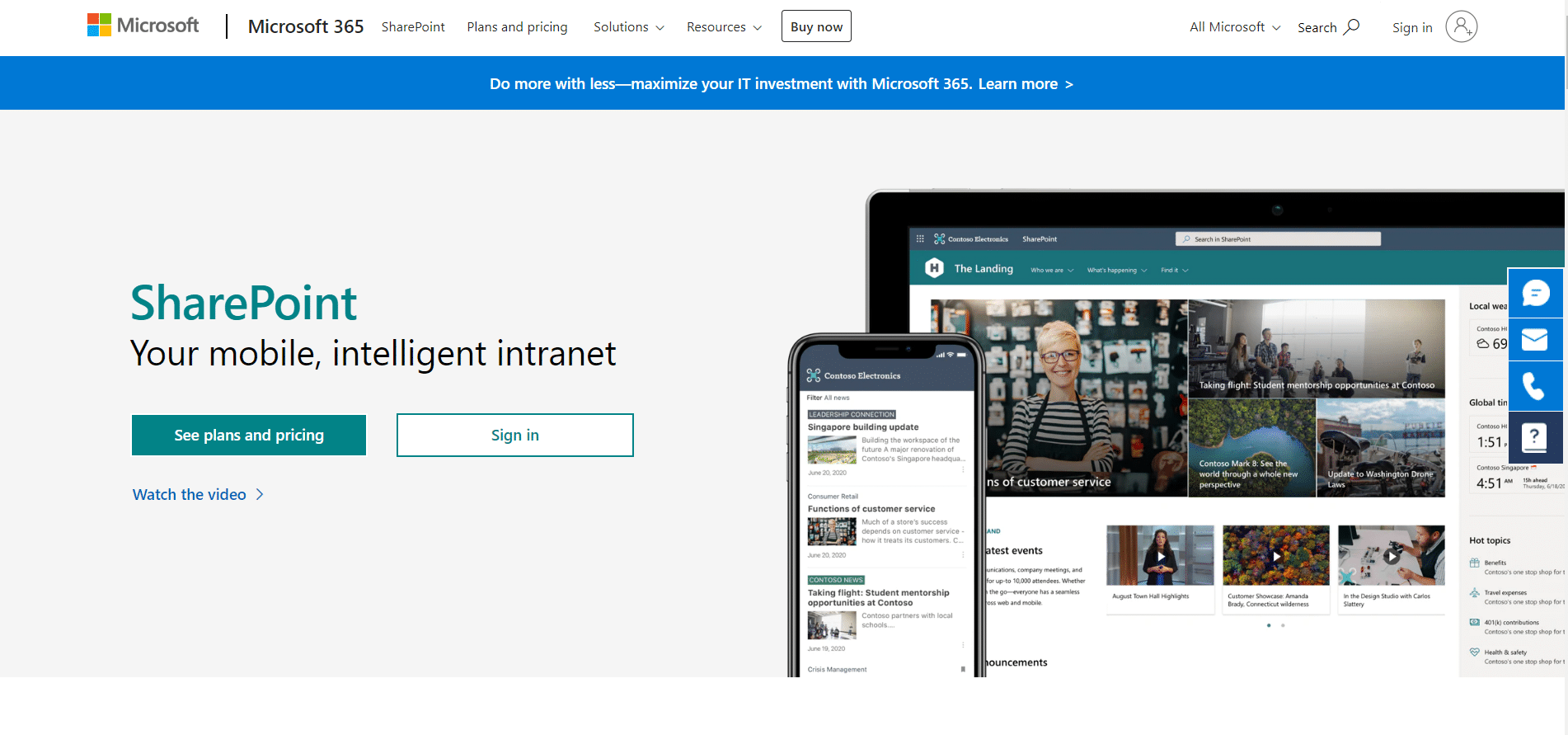
ข้อเท็จจริงเกี่ยวกับ SharePoint
- ผู้คนกว่า 100 ล้าน คนทั่วโลกใช้เครื่องมือการทำงานร่วมกันนี้
- เกือบ 50 เปอร์เซ็นต์ของบริษัทชั้นนำของโลก รวมถึงบริษัทที่ติดอันดับ Fortune 500 ใช้ SharePoint เพื่อตอบสนองความต้องการในแต่ละวัน
- Microsoft เป็นองค์กรขนาดใหญ่ที่มีรายได้หลายพันล้านดอลลาร์ต่อปี แต่คุณรู้หรือไม่ว่า SharePoint มีรายได้เกือบ 2 พันล้านดอลลาร์ต่อปีจากรายได้ทั้งหมด
- ข้อเท็จจริงที่น่าสนุกอีกอย่างคือ Microsoft ได้รับผู้ใช้ SharePoint ใหม่ 10,000 คนต่อวัน
- ในยุคสมัยใหม่นี้ ทักษะหนึ่งที่เป็นที่ต้องการคือการเขียนโค้ด อย่างไรก็ตาม ไม่ใช่ทุกคนที่ชอบเขียนโค้ด และพนักงานของคุณหลายคนอาจไม่รู้วิธีเขียนโค้ด ดังนั้น ด้วยการใช้คุณลักษณะการลากและวางที่ง่ายดายของ SharePoint ทุกคนสามารถสร้างไซต์ได้โดยไม่ต้องเขียนโค้ดแม้แต่คำเดียว
- มี 3 โหมดที่แตกต่างกันที่คุณสามารถใช้เครื่องมือนี้ได้: ภายในองค์กร, คลาวด์ และไฮบริด ดังนั้นจึงไม่เพียงแค่ทรงพลังเท่านั้น แต่ยังมีความยืดหยุ่นอีกด้วย
ตอนนี้ อ่านต่อเพื่อเรียนรู้เกี่ยวกับเคล็ดลับรายการ SharePoint
หลังจากที่คุณได้รับคำตอบสำหรับคำถามที่สำคัญส่วนใหญ่แล้ว ก็ถึงเวลาเรียนรู้เคล็ดลับและคำแนะนำรายการ SharePoint ออนไลน์
1. ส่งออกข้อมูลไปยัง Excel
คุณลักษณะหนึ่งของรายการ SharePoint คือฟังก์ชันของการแสดงข้อมูลแบบกราฟิกขั้นสูง ดังนั้น หากคุณกำลังจัดการข้อมูลของคุณในรายการ SharePoint และจำเป็นต้องใช้ฟีเจอร์การแสดงกราฟิก คุณต้องส่งออกข้อมูลไปยัง Excel นี่เป็นเพราะการแสดงกราฟิกไม่พร้อมใช้งานในรายการ SharePoint การส่งออกไปยัง Excel เป็นคุณลักษณะที่ค่อนข้างสะดวก และคุณควรใช้เพื่อประหยัดเวลาอันมีค่า นี่เป็นเคล็ดลับแรกที่ช่วยแก้ปัญหาแบบสอบถามของคุณ เคล็ดลับรายการ SharePoint มารู้เคล็ดลับที่สองกันเถอะ
2. ใช้ความสามารถในการกรอง
สิ่งสำคัญอย่างหนึ่งของรายการ SharePoint คือตัวเลือกตัวกรอง ด้วยการกรอง คุณสามารถค้นหาข้อมูลที่คุณค้นหาได้อย่างง่ายดายในไม่กี่วินาที แต่การดำเนินการนั้นอาจใช้เวลาหลายชั่วโมงในการค้นหาหากไม่มีตัวเลือกตัวกรองนี้
3. ผสานรวมกับแอป Microsoft 365 อื่นๆ
คุณสามารถรวมรายการ SharePoint เข้ากับแอป Office อื่นๆ ซึ่งเป็นคุณลักษณะที่มีประสิทธิภาพและสะดวก เพื่อประสิทธิภาพ คุณสามารถรวมรายการกับ Power Apps, Power Automate และ Power BI นี่เป็นเคล็ดลับข้อที่สามสำหรับเคล็ดลับรายการ SharePoint ตอนนี้ให้เราไปยังเคล็ดลับต่อไป
4. ตั้งค่าการอนุญาต
การอนุญาตเป็นคุณลักษณะที่ทำให้ SharePoint มีกำไรมากขึ้นและเป็นโซลูชันที่ดีกว่าสำหรับซอฟต์แวร์การแสดงรายการอื่นๆ มากมาย สิ่งที่ดีที่สุดคือคุณสามารถปรับแต่งการอนุญาตได้ หากพนักงานบางคนไม่ต้องการใช้ตัวเลือกแก้ไข คุณสามารถให้สิทธิ์ที่จำเป็นแก่พวกเขาเท่านั้น ไม่เพียงแต่สะดวกเท่านั้น แต่ยังลดความเสี่ยงในการถูกลบข้อมูลสำคัญโดยพนักงานมือใหม่อีกด้วย
5. ความเรียบง่ายคือกุญแจสำคัญ
เคล็ดลับถัดไปในรายการ SharePoint คือความเรียบง่าย แต่อย่าเข้าใจผิด ยังคงเป็นเครื่องมือที่ทรงพลัง อย่างไรก็ตาม หลายคนสามารถใช้มันในลักษณะที่ซับซ้อนได้ หากพวกเขาไม่รู้วิธีใช้แต่ละเครื่องมืออย่างเหมาะสมและทำให้สิ่งต่าง ๆ ซับซ้อน ดังนั้นเราจะแนะนำให้คุณไม่ทำเช่นนั้นและทำรายการที่เคารพความเรียบง่าย คุณสามารถสร้างรายการที่เรียบง่ายได้อย่างไร? คำตอบนั้นง่าย อ่านเกี่ยวกับฟังก์ชันและวิธีดูแลรักษาข้อมูลในรูปแบบที่ถูกต้อง
อ่านเพิ่มเติม: Microsoft 365 Copilot: ผู้ช่วย AI ใหม่สำหรับแอป Office

ข้อจำกัดรายการ SharePoint
หลังจากเรียนรู้เคล็ดลับรายการ SharePoint แล้ว โปรดแจ้งให้เราทราบเกี่ยวกับข้อจำกัด มีข้อจำกัดบางประการของรายการ SharePoint ที่คุณควรทราบ มีการกล่าวถึงด้านล่าง:
- 30 , 000 , 000 คือจำนวนรายการสูงสุดที่คุณสามารถเพิ่มลงในรายการ SharePoint อย่างไรก็ตาม คุณอาจจะบอกว่ามันเกินพอแล้ว ใช่ หากองค์กรมีขนาดเล็ก ข้อความนี้เท่านั้นที่เป็นความจริง แต่ในกรณีที่เป็นหนึ่งในบริษัทที่ติดอันดับ Fortune 500 เราไม่แน่ใจว่าเพียงพอหรือไม่
- 250 MB คือขีดจำกัดขนาดสูงสุดของรายการ สิ่งนี้สามารถจำกัดได้หากคุณต้องการเพิ่มไฟล์แนบและไม่ใช่แค่กรอกรายการด้วยคำ
- คุณอาจต้องการ ซ่อนบางคอลัมน์ จากผู้ใช้บางคน แต่น่าเสียดาย เป็น ไปไม่ได้ที่ จะทำเช่นนี้ในรายการ SharePoint ซึ่งอาจเป็นข้อเสียเปรียบที่สำคัญสำหรับผู้ใช้บางราย
- หากคุณต้องการ ซ่อนมุมมองรายการสำหรับผู้ใช้บางราย ก็ ไม่สามารถ ทำเช่นนั้นได้เช่นกัน
- หากมีเอกสารหรือรายการหลายพันรายการ ผู้ใช้บางรายอาจได้รับ ข้อผิดพลาดเกณฑ์ เมื่อค้นหารายการที่ระบุ
- ในรายการ มีชื่อตัวเลือกทั่วไป เช่น รายการใหม่ แก้ไขรายการ เช็คอินและเช็คเอาท์ แต่คุณ ไม่สามารถปรับแต่งเมนูได้ ตามความต้องการ
อ่านส่วนถัดไปเพื่อทราบเกี่ยวกับตัวอย่างรายการ SharePoint
ตัวอย่างรายการ SharePoint
ตอนนี้ขอยกตัวอย่างรายการ SharePoint เพื่อให้คุณเข้าใจเรื่องนี้มากขึ้น
1. รายการตัวอย่างรายวิชา
ในรายการตัวอย่างหลักสูตร เราสามารถเก็บข้อมูลต่างๆ เกี่ยวกับหลักสูตรได้ ป้อนรายละเอียด เช่น ชื่อหลักสูตร ชื่อผู้สอน คำอธิบาย ค่าเล่าเรียน และประเภทหลักสูตร
2. รายการวันหยุด
ในรายการประเภทนี้ คุณสามารถติดตามรายละเอียดเกี่ยวกับวันหยุดพักผ่อนของพนักงานได้ ใส่รายละเอียด เช่น ชื่อพนักงาน เหตุผลที่ออก วันที่ลา ระยะเวลาทั้งหมด อนุมัติหรือไม่ เป็นต้น
3. การบริหารโครงการ
หากคุณบริหารบริษัท คุณจะมีโครงการ นอกจากนี้ ในการจัดการโครงการนั้นอย่างมีประสิทธิภาพ คุณสามารถใช้รายการใน SharePoint รายละเอียดที่สามารถใส่ในรายการการจัดการโครงการ ได้แก่ ชื่อโครงการ วันที่เริ่มต้น วันที่สิ้นสุด มอบหมายให้ งบประมาณ และระยะเวลา
4. รายชื่อการรับสมัคร / ติดตาม
หากคุณเป็น HR รายการนี้จะช่วยได้มาก ด้วยตัวติดตามการรับสมัคร คุณสามารถติดตามโปรไฟล์ของผู้สมัคร วันที่สัมภาษณ์ สถานะการสมัคร ฯลฯ รายละเอียดบางอย่างที่คุณสามารถเพิ่มได้ ได้แก่ ชื่อผู้สมัคร ตำแหน่ง วันที่สมัคร วันที่สัมภาษณ์ ชื่อนายหน้า ที่อยู่อีเมลของผู้สมัคร ประสบการณ์ และทักษะ
5. รายการแบบสำรวจพนักงาน
ในการบริหารบริษัทให้ประสบความสำเร็จ คุณต้องการพนักงานที่ดี เรารู้ว่ามันยากที่จะได้พนักงานที่ดี อย่างไรก็ตาม คุณรู้หรือไม่ว่าอะไรยากกว่ากัน? เพื่อรักษาพวกเขา! หากคุณต้องการบริหารบริษัทที่ประสบความสำเร็จและต้องการรักษาความสำเร็จนั้นไว้ การรับฟังข้อเสนอแนะและคำตำหนิของพนักงานเป็นสิ่งที่จำเป็น ในการทำเช่นนั้น คุณสามารถรักษารายการสำรวจไว้ได้ คุณสามารถรวมรายละเอียดในรายการนั้น: ชื่อ วันที่ เงินเดือน สวัสดิการด้านสุขภาพ วัฒนธรรมการทำงาน ความคิดเห็นเกี่ยวกับการปฏิบัติงาน โอกาสในการทำงาน ฯลฯ
อ่านเพิ่มเติม: วิธีแก้ไข SharePoint แก้ไข Web Part ไม่ได้รับอนุญาต
รายการ SharePoint เทียบกับไลบรารี SharePoint
หลังจากที่คุณได้รับข้อมูลที่จำเป็นเกี่ยวกับ SharePoint แล้ว มารู้จักความแตกต่างระหว่างรายการ SharePoint และไลบรารีกัน
| รายการ SharePoint | ไลบรารี SharePoint |
| รายการคือตัวเลือกที่ช่วยให้คุณจัดเก็บและจัดระเบียบข้อมูล | ไลบรารีหรือที่เรียกว่าไลบรารีเอกสารสามารถจัดเก็บเอกสารและไฟล์ต่างๆ |
| คุณไม่สามารถใช้คุณสมบัติการเช็คอินและเช็คเอาท์ได้ | คุณสามารถใช้คุณสมบัตินี้ได้ |
| เมื่อเราแชร์เอกสารในรายการ SharePoint จะไม่มีการตระเวน เมื่อคุณค้นหา จะไม่แสดงในผลลัพธ์ | เมื่อคุณเพิ่มเอกสารลงในไลบรารีเอกสาร SharePoint จะมีการตระเวน ดังนั้น คุณสามารถค้นหาผ่านแถบค้นหา |
| เราไม่สามารถตั้งค่าเอกสารเป็นเทมเพลตในรายการ SharePoint เวอร์ชันใหม่ได้ | สำหรับไลบรารีเอกสาร คุณสามารถตั้งค่าเอกสารเป็นเทมเพลตได้ |
| ไม่สามารถเพิ่มเวอร์ชันย่อยได้ อนุญาตเฉพาะการกำหนดเวอร์ชันหลักเท่านั้น | มีเวอร์ชันหลักและเวอร์ชันรอง |
รายการ SharePoint ดีกว่า Microsoft Excel หรือไม่
คำตอบขึ้นอยู่กับการใช้งาน หากคุณต้องการประสบการณ์ซอฟต์แวร์ที่เรียบง่ายและมีความยืดหยุ่น คุณสามารถใช้รายการซึ่งเป็นทางเลือกที่ดีกว่า Excel เป็นตัวเลือกที่ดีกว่าถ้าคุณต้องการฟังก์ชันที่มีประสิทธิภาพบางอย่าง เช่น กราฟ ในขณะที่เรากำลังพูดถึง SharePoint ที่นี่ เรามารู้จักบางสิ่งที่ทำให้ดีกว่า Excel
- ใช้ งาน ง่าย และคุณไม่จำเป็นต้องใช้เวลาหลายเดือนในการเรียนรู้คุณลักษณะของรายการ SharePoint
- สามารถ รวมเข้า กับแอป Microsoft 365 อื่นๆ ได้อย่างง่ายดาย ซึ่งทำให้มี ความยืดหยุ่น มากกว่าสเปรดชีต
- เช่นเดียวกับการซื้อของใน Amazon คุณสามารถค้นหาข้อมูลที่ถูกต้องได้อย่างง่ายดายโดยใช้ ความสามารถในการกรองขั้นสูง ในรายการ
- ใน Excel ผู้ใช้สามารถดาวน์โหลดไฟล์ใดไฟล์หนึ่ง ป้อนข้อมูลลงในไฟล์ แล้วส่งทางอีเมลให้เจ้านายของตน วิธีนี้ไม่เพียงแต่ลำบากเท่านั้นแต่ยังทำให้เกิดความผิดพลาดได้อีกด้วย อย่างไรก็ตาม ในรายการ ผู้ใช้สามารถ เปลี่ยนแปลงข้อมูลได้ และจะมีเพียงเวอร์ชันเดียวเท่านั้น ไม่มีการคัดลอกและไม่ต้องปวดหัวกับการจัดการหลายไฟล์
- ใน Excel คุณไม่สามารถเพิ่มประสิทธิภาพการอนุญาตสำหรับผู้ใช้ทุกคน คุณต้องให้สิทธิ์ทั้งหมดหรือไม่อนุญาตเลย ซึ่งอาจนำไปสู่ปัญหา เช่น การลบเซลล์สำคัญ ปัญหาการจัดรูปแบบ ฯลฯ อย่างไรก็ตาม คุณสามารถ เลือกสิทธิ์ที่ คุณต้องการให้พนักงานในรายการได้
ที่แนะนำ:
- 22 ทางเลือก Dropbox ที่ดีที่สุด
- 7 วิธีในการแก้ไขตำแหน่งที่ไม่พร้อมใช้งาน iPhone iMessage
- เคล็ดลับและคำแนะนำไลบรารีเอกสาร SharePoint ที่น่าทึ่ง
- วิธีสร้างรายการ SharePoint
เราหวังว่าบทความนี้เกี่ยวกับ เคล็ดลับรายการ SharePoint จะเป็นประโยชน์กับคุณ เรายังแชร์ข้อมูลอื่นๆ ที่ช่วยให้คุณได้รับความรู้เพิ่มเติมเกี่ยวกับตัวอย่างรายการ SharePoint หากคุณยังมีคำถาม อย่าลืมใช้ส่วนความคิดเห็น และทีมงานของเราจะดูแลคำถามของคุณ คุณยังสามารถแนะนำหัวข้อใหม่ในความคิดเห็น และเราจะเขียนบทความเฉพาะเกี่ยวกับหัวข้อนั้น บันทึกเว็บไซต์ของเราในบุ๊กมาร์กของคุณเพื่อใช้อ้างอิงในอนาคต ขอบคุณสำหรับการอ่าน.
